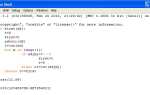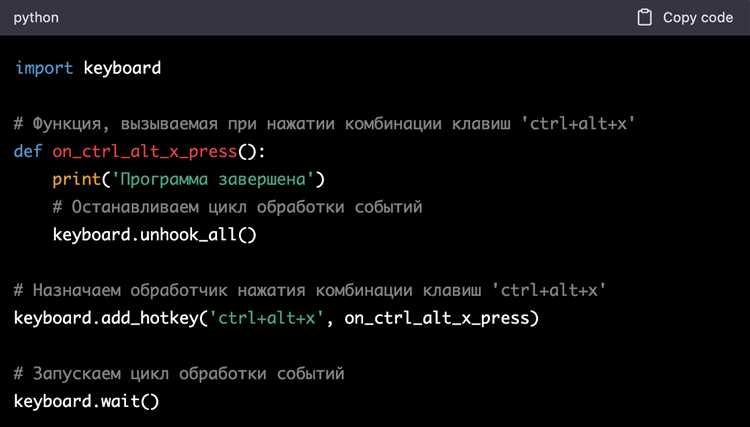
Программная эмуляция нажатий клавиш – мощный инструмент автоматизации в Python, который широко используется при тестировании интерфейсов, автоматизации рутинных действий и создании ботов. Библиотеки pyautogui и keyboard позволяют отправлять системные сигналы о вводе с клавиатуры без физического участия пользователя. Они работают на уровне операционной системы, что делает их эффективными при взаимодействии с любыми окнами и приложениями.
Библиотека pyautogui предоставляет функцию pyautogui.write(), имитирующую последовательный ввод текста, а также pyautogui.press() и pyautogui.hotkey() для одиночных и сочетаний клавиш. Она кроссплатформенная, но требует настройки задержек для стабильной работы в многозадачной среде. Библиотека keyboard более низкоуровневая, требует прав администратора в Windows, но предоставляет детальный контроль, включая регистрацию горячих клавиш и отправку скан-кодов.
Для надежной автоматизации важно учитывать скорость ввода, фокус окна, совместимость с раскладкой клавиатуры и наличие прав доступа. Например, при работе с UAC-диалогами или защищёнными окнами стандартные методы не сработают, потребуется запуск с повышенными правами. Также следует избегать циклической отправки команд без задержек, чтобы не вызвать системную блокировку ввода.
Эмуляция клавиш в Python – не просто удобный трюк, а полноценный механизм взаимодействия с системой. При правильной конфигурации и учёте контекста его можно безопасно и эффективно внедрять в любые сценарии автоматизации.
Использование библиотеки pyautogui для эмуляции нажатий
Библиотека pyautogui позволяет программно отправлять нажатия клавиш, включая одиночные символы, специальные клавиши и их комбинации. Основная функция – pyautogui.press(), принимающая строку с именем клавиши, например: pyautogui.press('enter'). Для имитации быстрой последовательности можно использовать pyautogui.typewrite(), передавая строку текста или список клавиш.
Комбинированные нажатия, например Ctrl+C, выполняются через pyautogui.hotkey(): pyautogui.hotkey('ctrl', 'c'). Задержки между нажатиями регулируются параметром interval. Для надежной работы в нестабильных GUI-приложениях рекомендуется использовать pyautogui.typewrite('текст', interval=0.1).
Перед началом автоматизации важно задать failsafe-механизм. При перемещении мыши в верхний левый угол выполнение прерывается: pyautogui.FAILSAFE = True. Чтобы избежать ошибок, связанных с отсутствием фокуса окна, желательно предварительно активировать нужное окно через pyautogui.click(x, y) по координатам его заголовка.
Имитация клавиш не работает в фоновом режиме. Скрипт должен выполняться при активном интерфейсе пользователя. Также учтите раскладку клавиатуры – для корректного ввода символов должна быть выбрана соответствующая локаль, особенно при вводе кириллических букв.
Как отправить сочетание клавиш, например Ctrl+C
Для имитации нажатия Ctrl+C в Python применяется библиотека pyautogui или keyboard. Обе позволяют отправлять команды операционной системе, как будто пользователь физически нажал клавиши.
С помощью pyautogui сочетание клавиш передаётся функцией hotkey:
import pyautogui
pyautogui.hotkey('ctrl', 'c')Команда передаёт нажатие клавиш последовательно: сначала Ctrl, затем C, и завершает отпусканием в том же порядке.
В библиотеке keyboard используется функция send с аналогичным синтаксисом:
import keyboard
keyboard.send('ctrl+c')Этот вариант удобен при необходимости работы с консольными приложениями или автоматизации системных действий. Для корректной работы keyboard требуется запуск от имени администратора в Windows.
Если нужно зажать клавишу на время, используйте keyDown и keyUp из pyautogui:
pyautogui.keyDown('ctrl')
pyautogui.press('c')
pyautogui.keyUp('ctrl')Такой подход обеспечивает более точный контроль над последовательностью действий, особенно в приложениях с нестандартной реакцией на горячие клавиши.
Задержка между нажатиями для имитации реального ввода
Реалистичное имитирование ввода с клавиатуры требует соблюдения временных интервалов между нажатиями. В противном случае автоматизация становится легко обнаруживаемой и неестественной. Для этого в Python применяют функцию sleep() из модуля time.
- Среднее время между нажатиями у человека – 100–300 мс. Значение по умолчанию следует устанавливать в пределах
uniform(0.1, 0.3). - При вводе текста важно варьировать паузы. Например, после пробелов и знаков препинания можно увеличивать задержку до 500 мс для имитации обдумывания.
- Для динамики используйте
random.uniform()илиnumpy.random.normal()с параметрами, приближенными к среднему человеческому ритму. - Не применяйте одинаковую задержку между всеми символами – это типичный признак скрипта. Варьируйте интервалы в пределах 50–100% от базового значения.
- Если используется библиотека
pyautogui, задайте параметрintervalв методахtypewrite()илиwrite(), например:pyautogui.write('example', interval=0.2).
Для продвинутой имитации можно учитывать скорость печати, тип символов и частоту ошибок, встраивая случайные удаления (Backspace) с последующим повторным вводом символов.
Обработка ошибок при эмуляции клавиш в фоновом окне

Основной ошибкой является отсутствие фокуса на нужном окне, что приводит к неудачной попытке отправить команду. Чтобы избежать этого, стоит использовать методы управления фокусом, такие как методы фокуса из библиотеки pywinauto. Это гарантирует, что фоновое окно будет активировано перед отправкой команды нажатия клавиш.
Другой распространённой проблемой является неправильная обработка исключений при невозможности отправить клавиши в приложение. Это может происходить, если окно закрыто или неактивно в момент эмуляции. Использование конструкций try-except позволяет перехватывать такие ошибки и либо повторить попытку, либо зафиксировать ошибку в логах для дальнейшего анализа.
Особое внимание стоит уделить синхронизации действий. Бывают случаи, когда операция эмуляции клавиш выполняется слишком быстро, не давая времени приложению обработать предыдущие события. В таких ситуациях можно использовать задержки между нажатиями клавиш с помощью параметра delay в методах эмуляции. Это уменьшит вероятность ошибки, связанной с быстрым повторным выполнением команд.
Немаловажным аспектом является наличие прав администратора для взаимодействия с некоторыми приложениями. Без этих прав ОС может заблокировать попытки эмуляции ввода в защищённые процессы. Проверка прав перед запуском скрипта и соответствующая обработка ошибок поможет избежать неожиданных сбоев.
В случае использования специальных окон, таких как диалоговые окна с подтверждениями, важно учитывать особенности интерфейса. Иногда окна не отображаются на переднем плане или оказываются скрытыми, что требует дополнительной логики для их обнаружения и активации. Методы поиска окон по заголовкам или классам помогут эффективно работать с такими элементами интерфейса.
Имитация ввода текста построчно в текстовом редакторе

Для имитации ввода текста построчно в текстовом редакторе можно использовать библиотеку pyautogui, которая позволяет эмулировать действия с клавишами. Важно, чтобы ввод происходил построчно, что может понадобиться, например, при автоматическом тестировании текстовых редакторов.
Основной принцип заключается в том, чтобы последовательно вводить строки, задерживая время между ними для имитации реального процесса набора текста. Ниже приведен пример, как этого можно добиться.
- Установите библиотеку
pyautogui, если она ещё не установлена:pip install pyautogui - Импортируйте необходимые модули:
import pyautogui import time - Задайте список строк, которые необходимо ввести:
lines = [ "Первая строка текста.", "Вторая строка текста.", "Третья строка текста." ] - Для имитации ввода построчно используйте цикл:
for line in lines: pyautogui.typewrite(line) pyautogui.press('enter') time.sleep(0.5)
В данном примере после каждой строки имитируется нажатие клавиши Enter, что приводит к переходу на новую строку в редакторе. Задержка time.sleep(0.5) добавлена для имитации реального времени ввода, чтобы текст не появлялся слишком быстро.
Важно, чтобы фокус был в нужном текстовом редакторе, когда начинается выполнение кода. Это можно проверить вручную или добавить в код автоматическое переключение между окнами с помощью pygetwindow или других инструментов для работы с окнами.
- Для переключения на активное окно редактора можно использовать код:
import pygetwindow as gw editor_window = gw.getWindowsWithTitle("Название окна")[0] editor_window.activate()
Этот метод позволяет точно управлять последовательностью ввода текста в редактор и использовать его для автоматических тестов, скриптов или других задач, связанных с имитацией ввода текста.
Переключение между окнами с помощью имитации клавиш
Пример использования библиотеки pyautogui для переключения между окнами:
import pyautogui
import time
# Сымитировать нажатие Alt + Tab
pyautogui.keyDown('alt') # Нажать Alt
pyautogui.press('tab') # Нажать Tab
pyautogui.keyUp('alt') # Отпустить Alt
Этот код выполнит переключение между окнами, при этом каждое нажатие Tab будет перемещать фокус на следующее окно. Чтобы вернуться к предыдущему окну, нужно выполнить комбинацию Alt + Shift + Tab, имитируя нажатие Shift перед Tab.
Если требуется выполнить несколько переключений подряд, можно добавить задержку между нажатиями с помощью функции time.sleep(), чтобы эмулировать более естественное поведение пользователя. Например:
time.sleep(1) # Задержка в 1 секунду
pyautogui.press('tab') # Переключение на следующее окно
При необходимости использовать более сложные комбинации клавиш, такие как переключение между приложениями в разных виртуальных рабочих столах, рекомендуется использовать pynput, которая дает больше возможностей для работы с клавишами и мышью.
Также стоит учитывать, что для корректного функционирования этих скриптов необходимо, чтобы фокус был на соответствующем окне или рабочем столе. Имитация нажатий клавиш не будет работать, если приложение не активно или не в фокусе.
Работа с раскладкой клавиатуры и локалью
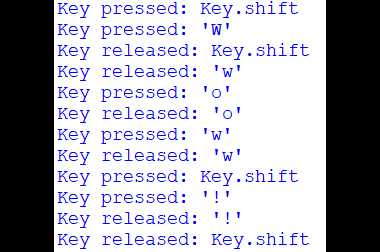
При имитировании нажатия клавиш важно учитывать текущую раскладку клавиатуры и локаль системы. Без правильной настройки эти параметры могут привести к ошибкам в интерпретации введенных символов. В Python для работы с клавишами на уровне системных вызовов чаще всего используется библиотека pyautogui, но для работы с раскладками потребуется дополнительный инструментарий.
По умолчанию, клавишные события в библиотеке pyautogui передаются в соответствии с текущей раскладкой клавиатуры. Если раскладка отличается от ожидаемой, символы могут быть интерпретированы неверно. Например, при изменении раскладки с русского на английский регистр символов будет изменяться в зависимости от активной локали.
Для управления локалью и раскладкой можно использовать модуль pynput, который позволяет симулировать нажатия с учетом текущей раскладки. Это обеспечит точность ввода независимо от смены языка системы. Рассмотрим пример:
from pynput.keyboard import Controller
keyboard = Controller()
# Пример нажатия клавиш с учетом локали
keyboard.press('a')
keyboard.release('a')
Если требуется принудительно изменить раскладку перед нажатием клавиши, можно использовать внешние утилиты или модули, такие как keyboard или pynput, для программного переключения раскладки.
Чтобы избежать проблем с локалью при автоматическом тестировании или в процессе автоматизации задач, рекомендуется заранее настроить систему на нужную раскладку или использовать утилиты для переключения раскладки через Python, например, с помощью вызова системных команд, таких как:
import os
os.system("setxkbmap ru") # Для переключения на русскую раскладку
Таким образом, для успешной имитации нажатий клавиш важно учитывать активную раскладку и локаль. Проблемы, связанные с различиями в языковых настройках, можно решить с помощью правильной настройки и использования подходящих библиотек.
Ограничения эмуляции клавиш в разных операционных системах
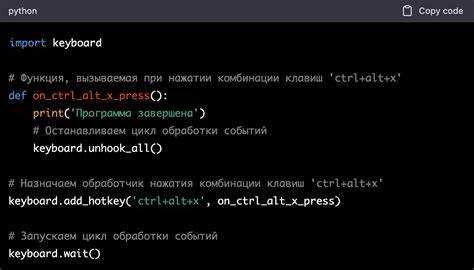
Эмуляция нажатий клавиш в Python, несмотря на широкие возможности, сталкивается с различными ограничениями, зависящими от операционной системы. На разных платформах способы реализации могут существенно отличаться, что важно учитывать при разработке кросс-платформенных решений.
Windows: В этой операционной системе для эмуляции клавиш часто используется библиотека pyautogui или pywin32. Однако, на Windows существует ряд ограничений в плане виртуальных клавиш. Например, не все комбинации клавиш, такие как клавиши, используемые для системных функций (Win, Alt+Tab), могут быть корректно эмулированы с помощью стандартных инструментов. В некоторых случаях необходимо использовать низкоуровневые драйвера или специальные утилиты для полного контроля над эмуляцией.
Linux: В Linux проблемы с эмуляцией клавиш чаще всего связаны с особенностями управления пользовательским вводом. Большинство библиотек, таких как pyautogui, могут работать с виртуальными клавишами, но не всегда корректно взаимодействуют с оконными менеджерами, которые требуют специфической настройки. Например, эмуляция клавиши «Enter» в оконных приложениях может не сработать, если окно не активно. Для полного контроля нужно использовать инструменты, такие как xte или xdotool, которые обеспечивают большую гибкость, но и требуют дополнительных настроек прав доступа.
macOS: На macOS, как и в Linux, процесс эмуляции клавиш ограничен системой безопасности и механизмами управления ввода. Стандартные библиотеки, такие как pyautogui, не всегда могут эмулировать функциональные клавиши или управлять системными меню. Также важно учитывать ограничения, связанные с настройками доступности и правами администратора. Для более точной эмуляции требуется использование специфичных API macOS, таких как Quartz Event Services, что требует дополнительных усилий при разработке кросс-платформенных решений.
Рекомендации: Чтобы избежать проблем с эмуляцией, важно выбирать инструмент в зависимости от операционной системы. Для Windows лучше использовать pyautogui с дополнительной настройкой для эмуляции системных клавиш. На Linux предпочтительнее применять xdotool, а для macOS – обратиться к Quartz или специализированным утилитам для управления клавишами. Важно тестировать функциональность на целевой операционной системе, так как стандартные библиотеки могут не обеспечивать необходимую точность на всех платформах.
Вопрос-ответ:
Какие библиотеки для имитации нажатия клавиш наиболее популярны в Python?
Среди самых популярных библиотек для имитации нажатий клавиш в Python можно выделить несколько. Одной из самых часто используемых является `pyautogui`. Она поддерживает не только имитацию нажатия клавиш, но и управление мышью. Другим распространённым вариантом является `pynput`, которая позволяет работать с клавишами и мышью на более глубоком уровне. Также стоит упомянуть `keyboard`, которая поддерживает захват и имитацию нажатий клавиш в реальном времени. Все эти библиотеки могут работать на различных операционных системах, включая Windows, Mac и Linux.
Как безопасно использовать библиотеки для имитации нажатий клавиш, чтобы избежать непредсказуемых результатов?
Для безопасного использования библиотек, имитирующих нажатие клавиш, важно следовать нескольким рекомендациям. Во-первых, всегда проверяйте, что ваш скрипт не будет случайно воздействовать на важные системные процессы или приложения. Используйте эти библиотеки только для автоматизации задач, которые не могут привести к несанкционированному вмешательству в работу системы. Во-вторых, избегайте использования автоматических действий в критичных приложениях, таких как программы для ввода паролей или работы с конфиденциальными данными. Для тестирования таких скриптов можно использовать виртуальные машины или контейнеры, чтобы минимизировать риски. Также полезно добавлять в код задержки между действиями с помощью метода `time.sleep()`, чтобы избежать слишком быстрого выполнения, которое может привести к неожиданным последствиям.
Можно ли с помощью Python имитировать нажатие клавиш в фоне, не отображая их пользователю?
Да, с помощью Python можно имитировать нажатия клавиш в фоновом режиме, не отображая их пользователю. Для этого также можно использовать библиотеки вроде `pyautogui` или `pynput`. Важно отметить, что работа в фоновом режиме будет зависеть от операционной системы. Например, на Windows и Linux библиотеки могут управлять нажатиями клавиш, даже если окно, в котором эти нажатия происходят, не активно. Однако важно помнить, что некоторые операционные системы могут блокировать или ограничивать такую функциональность из соображений безопасности. Если задача требует скрытого ввода, важно тщательно протестировать скрипт в контролируемой среде.